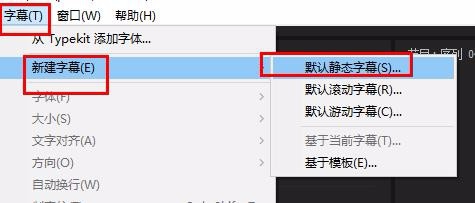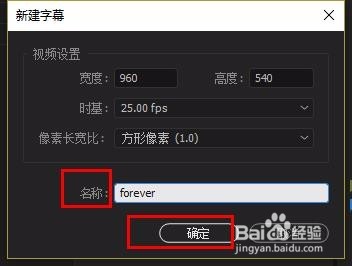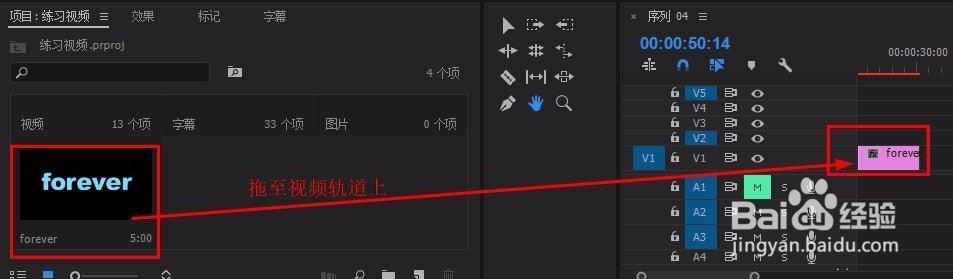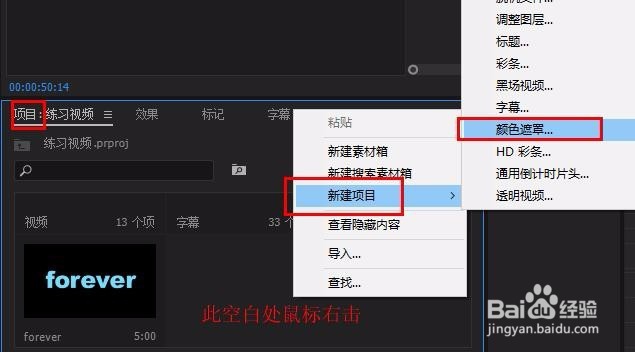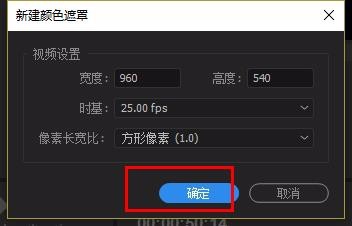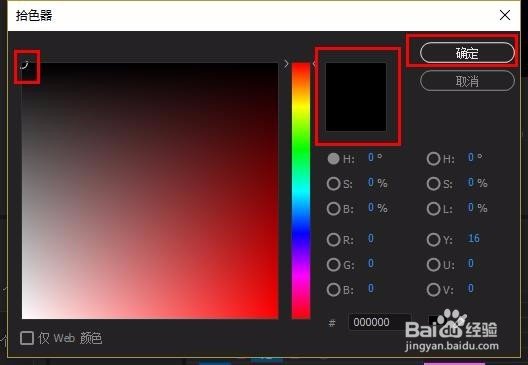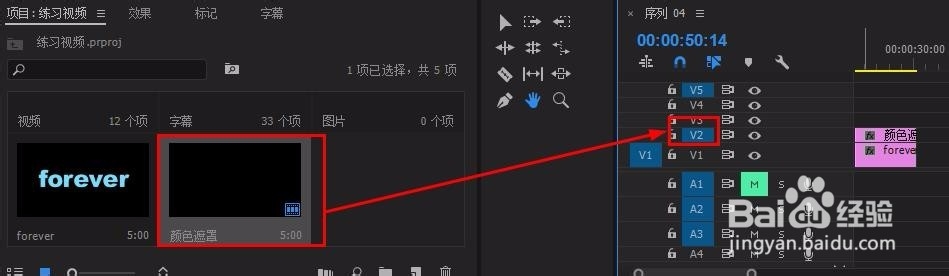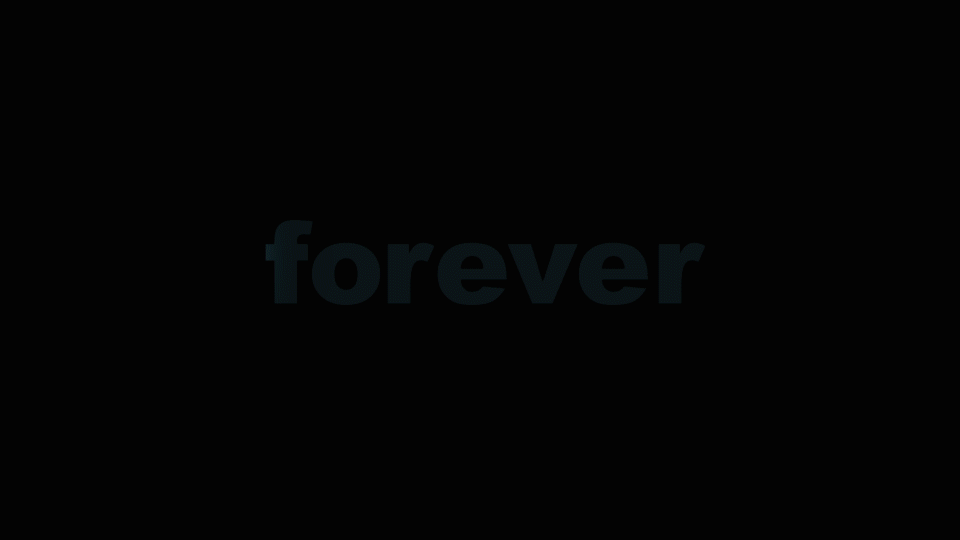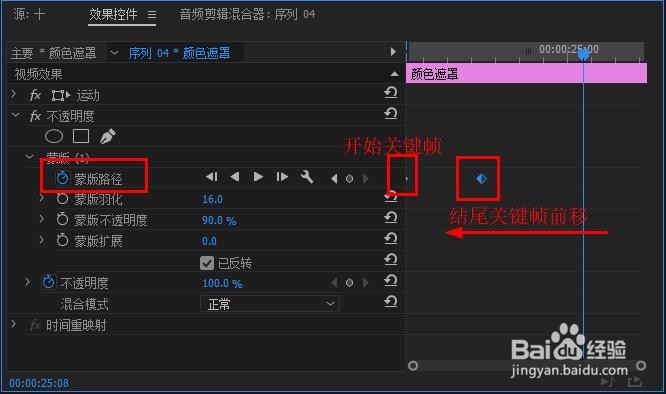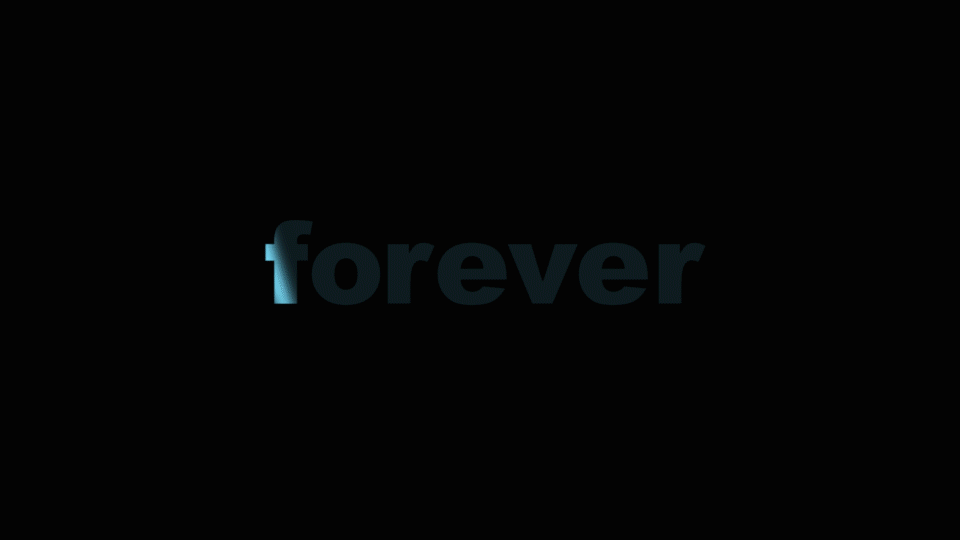pr文字扫光效果(文字扫过光束效果)
利用pr制作文字上有光束扫过的效果
工具/原料
Adobe premiere 软件
一、文字扫光
1、龅歧仲半打开pr软件,找到“字幕”-“新建字幕”-“默认静态字幕” 修改“名称”-“确定” 在弹出的字幕编辑窗口中编辑好自己想要的文字 将文字从“项目面板”拖动视频轨道v1上
2、 在“项目面板”空白处右击鼠标,选择“新建项目”-“颜色遮罩” 弹出窗口点击“确定” 颜色设置为“黑色”-“确定” 将颜色遮罩拖拽到v2轨道
3、选中“颜色遮罩”, 在“效果控件”面板中找到“不透明度”,点击“0”,新建一个蒙版 调整蒙版大小至比文字稍大一点, “蒙版羽化”为60,“蒙版不透明度”为90,勾选“已反转”
4、将时间标尺移至文字开始处,蒙版挪至文字开始处, 点击“蒙版路径”前的动画锚点,设置开始关键帧; 将标尺移至文字结尾处,将蒙版挪到文字结尾处,点击“关键帧”,设置结尾关键帧
二、光束扫过文字
1、方法与前面相同,只需要把步骤3中蒙版选择为“钢笔”, 在画面中自己勾一个三角形蒙版即可(如图) 修改“不透明度”参数如上
2、若想有循环的光束扫过效果,可以将“结尾关键帧”往前移,使光束扫过速度加快;复制几次“颜色遮罩”在文字上方即可(如图)
声明:本网站引用、摘录或转载内容仅供网站访问者交流或参考,不代表本站立场,如存在版权或非法内容,请联系站长删除,联系邮箱:site.kefu@qq.com。
阅读量:93
阅读量:68
阅读量:22
阅读量:79
阅读量:66